本プリンターは自動的に用紙サイズの検知ができないため、セットした用紙サイズを設定する必要があります。
次の手順で用紙サイズの登録を行ってください。(工場出荷時の設定は「A4」です)
用紙サイズと用紙種類を登録する
|
メモ
|
「フリー」に設定するときの注意プリンタードライバーの用紙設定をチェックしないで印刷します。
必ず、プリンタードライバーの設定と給紙カセットにセットした用紙が合っているか、確認してお使いください。
幅 215.9 mm 以下のユーザー設定用紙を横置きでセットできます。
|
1
[  ](給紙選択)を押します。
](給紙選択)を押します。
 ](給紙選択)を押します。
](給紙選択)を押します。2
[  ]、[
]、[  ]で「カセット1用紙サイズ」または「手差し用紙サイズ」を選択し、[OK]を押します。
]で「カセット1用紙サイズ」または「手差し用紙サイズ」を選択し、[OK]を押します。
 ]、[
]、[  ]で「カセット1用紙サイズ」または「手差し用紙サイズ」を選択し、[OK]を押します。
]で「カセット1用紙サイズ」または「手差し用紙サイズ」を選択し、[OK]を押します。カセット2(オプション)の設定はカセット1と同じです。

3
[  ]、[
]、[  ]で用紙サイズを選択し、[OK]を押します。
]で用紙サイズを選択し、[OK]を押します。
 ]、[
]、[  ]で用紙サイズを選択し、[OK]を押します。
]で用紙サイズを選択し、[OK]を押します。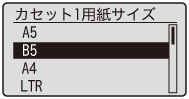
→ 用紙サイズが登録されます。
4
[  ]、[
]、[  ]で用紙の種類を登録する給紙元を選択し、[OK]を押します。
]で用紙の種類を登録する給紙元を選択し、[OK]を押します。
 ]、[
]、[  ]で用紙の種類を登録する給紙元を選択し、[OK]を押します。
]で用紙の種類を登録する給紙元を選択し、[OK]を押します。「手差し用紙種類」、「カセット1用紙種類」、「カセット2用紙種類」のいずれかから選択します。
|
※
|
プリンタードライバーの[用紙種類]の初期値は[パネル優先]になっているため、通常、プリンタードライバーの設定を変更する必要はありません。
プリンタードライバーの設定を変更する際は、操作パネルの用紙設定に合わせてください。 |

5
[  ]、[
]、[  ]で用紙の種類を選択し、[OK]を押します。
]で用紙の種類を選択し、[OK]を押します。
 ]、[
]、[  ]で用紙の種類を選択し、[OK]を押します。
]で用紙の種類を選択し、[OK]を押します。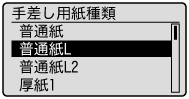
→用紙の種類が登録されます。
|
続いて、印刷の設定をします。
|
